วิธีการตั้งค่าและใช้ Touch ID บน Mac ของคุณ
Touch ID เป็นวิธีการตรวจสอบสิทธิ์แบบไม่ใช้รหัสผ่านซึ่งมีอยู่ในอุปกรณ์ Apple บางรุ่น รวมถึง MacBooks คุณสมบัตินี้ช่วยให้คุณสามารถปลดล็อค Mac ของคุณ เข้าถึงบัญชี ซื้อสินค้า และทำงานอื่นๆ ได้โดยไม่จำเป็นต้องป้อนรหัสผ่าน เพียงวางนิ้วของคุณบนเซ็นเซอร์ Touch ID ของ Mac คุณก็จะสามารถทำทุกอย่างนี้และอีกมากมาย
เจาะลึกเพิ่มเติมเพื่อทำความเข้าใจอย่างครอบคลุมเกี่ยวกับฟังก์ชันการทำงานของ Touch ID ของ MacBook ของคุณ ซึ่งรวมถึงขั้นตอนการตั้งค่า เทคนิคการใช้งาน และวิธีการเพิ่มหรือลบลายนิ้วมือ
นี่คือสิ่งที่คุณสามารถทำได้ด้วย Touch ID บน Mac ของคุณ
แม้ว่า Touch ID จะทำหน้าที่เป็นวิธีการตรวจสอบสิทธิ์ที่มีประสิทธิภาพ แต่ไม่ได้แทนที่ขั้นตอนการเข้าสู่ระบบด้วยรหัสผ่านแบบเดิมๆ ทั้งหมด ในบางกรณี ผู้ใช้อาจยังต้องป้อนข้อมูลประจำตัวของตนแทนที่จะใช้เทคโนโลยีไบโอเมตริกซ์นี้ อย่างไรก็ตาม Touch ID มีข้อดีหลายประการ รวมถึงกระบวนการเข้าสู่ระบบที่รวดเร็วและความคล่องตัวในบริบทที่แตกต่างกัน
การใช้ฟังก์ชัน Touch ID บน Mac ช่วยให้มีความสามารถดังต่อไปนี้:
⭐ปลดล็อค MacBook ของคุณ
⭐สลับระหว่างบัญชีผู้ใช้อย่างรวดเร็ว
⭐ซื้อสินค้าออนไลน์โดยใช้ Apple Pay
⭐ลงชื่อเข้าใช้แอปและเว็บไซต์
⭐อนุญาตการซื้อในแอป
วิธีใช้ Touch ID บน Mac
แม้ว่าซีรีส์ MacBook รุ่นใหม่บางรุ่นจะมีเซ็นเซอร์ Touch ID แต่การใช้งานจะจำกัดเฉพาะรุ่นที่มีคุณสมบัตินี้เท่านั้น แม้จะมีการคาดเดาเกี่ยวกับการบูรณาการเทคโนโลยีการจดจำใบหน้าแทน Touch ID เช่นเซ็นเซอร์ Face ID แต่ปัจจุบันไม่มีอุปกรณ์ Mac ที่รองรับความสามารถเหล่านี้ อย่างไรก็ตาม มีปัจจัยหลายประการที่ชี้ให้เห็นถึงประโยชน์ที่เป็นไปได้ของการรวมฟังก์ชัน Face ID ไว้ในระบบนิเวศของ Mac แม้ว่า Touch ID อาจถือว่าปลอดภัยกว่าเมื่อเทียบกับ Face ID แต่ทั้งสองระบบก็มีข้อดีและข้อเสียที่แตกต่างกันเมื่อพิจารณาถึงมาตรการรักษาความปลอดภัยและความสะดวกสบายของผู้ใช้
สิ่งสำคัญคือต้องทราบว่าเราไม่ควรใช้ระดับความสงสัยต่อ Touch ID บนคอมพิวเตอร์ Mac ในระดับเดียวกันกับที่ทำกับอุปกรณ์ iPhone รุ่นก่อนหน้า เนื่องจาก Apple ได้ทำการปรับปรุงทั้งซอฟต์แวร์และเทคโนโลยีเซ็นเซอร์ที่รวมอยู่ใน Mac รุ่นใหม่
หากต้องการเข้าถึง Mac ของคุณโดยใช้ Touch ID เพียงทำธุรกรรมที่ได้รับอนุมัติภายใน App Store หรือทำงานอื่นที่คุณสมบัตินี้ได้รับการออกแบบมา คุณจะต้องวางนิ้วของคุณไว้เหนือเซ็นเซอร์ Touch ID เมื่อได้รับคำแนะนำ อุปกรณ์นี้อยู่ที่มุมขวาบนของแป้นพิมพ์ MacBook ของคุณ

ในการเริ่มใช้ Touch ID บนคอมพิวเตอร์ของคุณ จำเป็นต้องกำหนดค่าตั้งแต่แรก
วิธีตั้งค่า Touch ID บน Mac
เมื่อเริ่มต้น MacBook ของคุณ คุณอาจได้รับแจ้งให้กำหนดค่า Touch ID เป็นส่วนหนึ่งของกระบวนการตั้งค่า หรือคุณสามารถเลื่อนขั้นตอนนี้ออกไปจนกว่าจะถึงเวลาที่สะดวกยิ่งขึ้นก็ได้ ในกรณีที่คุณเลือกอย่างหลังและพร้อมที่จะสร้าง Touch ID บนอุปกรณ์ของคุณ โปรดทราบว่าคุณต้องมีรหัสผ่านผู้ใช้ Mac ที่มีอยู่ก่อนจึงจะสามารถดำเนินการต่อได้
โปรดคลิกเมนู Apple ซึ่งอยู่ที่มุมซ้ายบนของหน้าจอ และเลือก"การตั้งค่าระบบ"จากรายการแบบเลื่อนลงที่ปรากฏขึ้น
⭐ ไปที่ Touch ID และรหัสผ่านจากแถบด้านข้าง 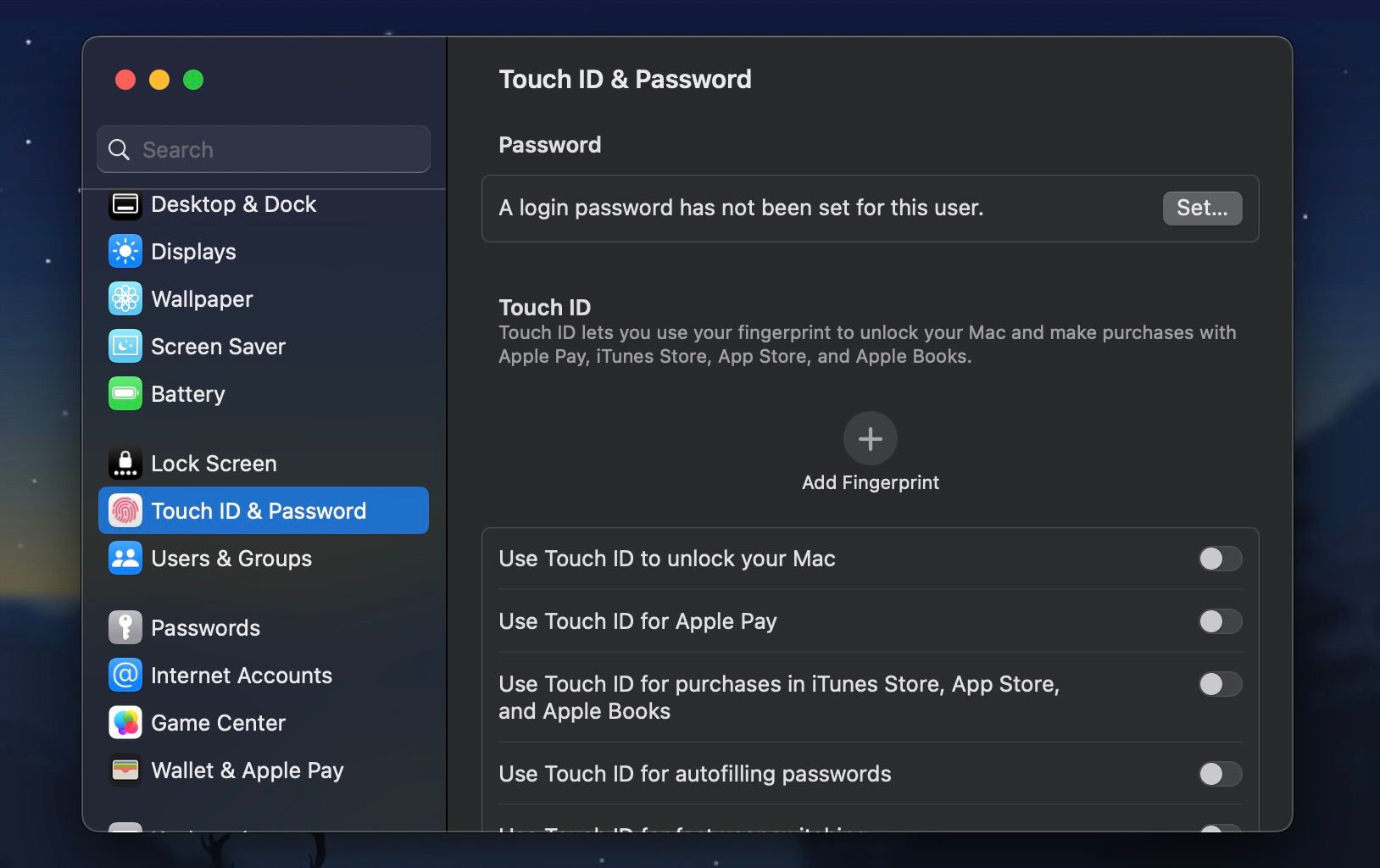
โปรดคลิกที่สัญลักษณ์"+“ที่อยู่ถัดจากตัวเลือกที่มีข้อความว่า"เพิ่มลายนิ้วมือ"ภายในส่วน"Touch ID"ที่ด้านขวามือของเมนูการตั้งค่าอุปกรณ์ของคุณ
⭐ ปฏิบัติตามคำแนะนำบนหน้าจอ: วางนิ้วของคุณบนเซ็นเซอร์ Touch ID ยกขึ้น และทำซ้ำสองสามครั้ง€”ตรวจสอบให้แน่ใจว่าได้เข้าที่ขอบแล้ว เมื่อลายนิ้วมือของคุณเป็นสีแดง แสดงว่าพร้อมแล้ว และคุณสามารถคลิกเสร็จสิ้นได้. 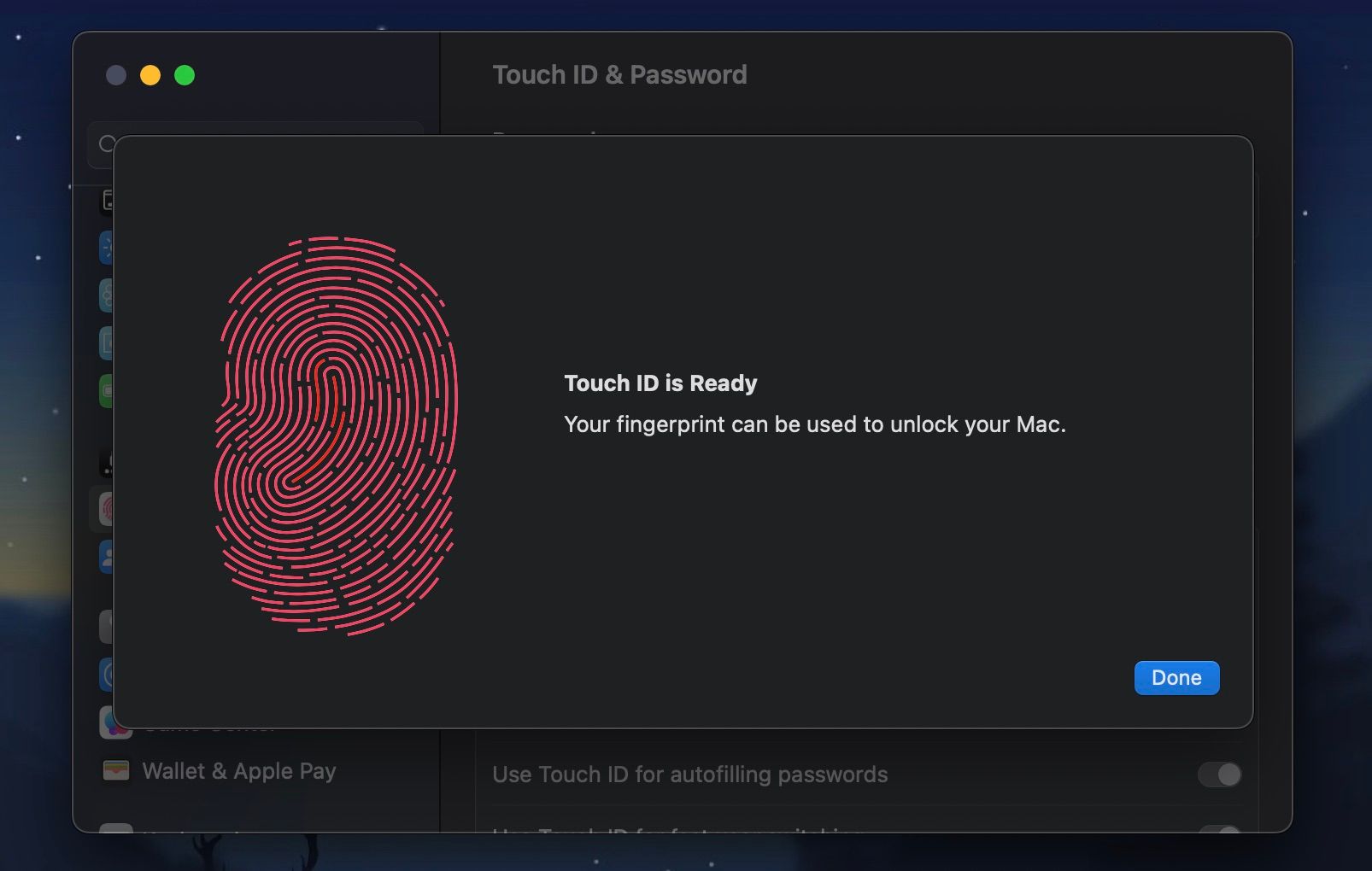
โดยพื้นฐานแล้ว ตอนนี้คุณสามารถเลือกตัวเลือกต่างๆ เกี่ยวกับวิธีการใช้งานฟังก์ชัน Touch ID ได้ หากต้องการเปิดใช้งานคุณสมบัติดังกล่าว เพียงสลับตัวเลือกที่ต้องการภายในหมวดหมู่ที่ระบุ
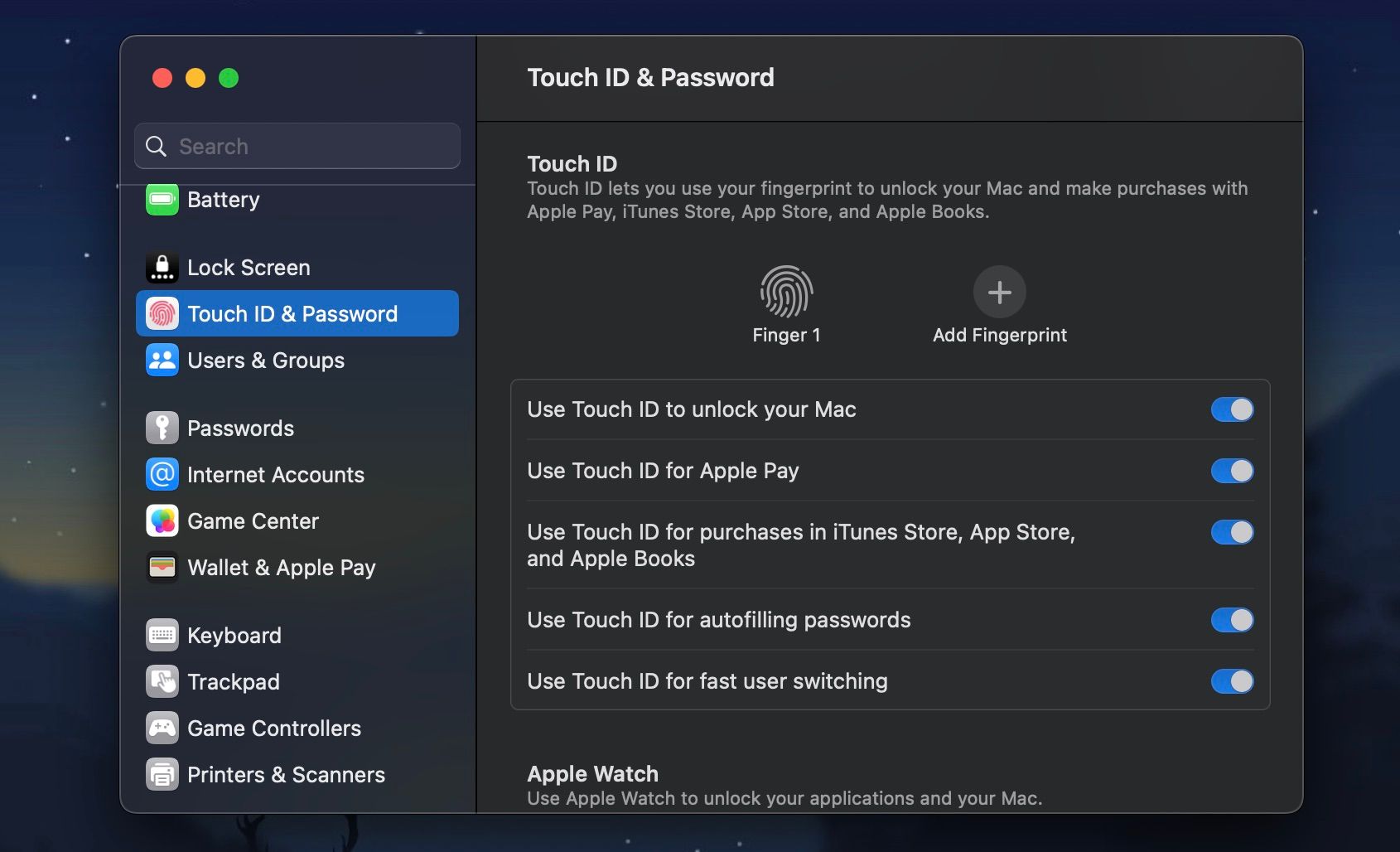
เมื่อทำตามขั้นตอนข้างต้นสำเร็จแล้ว ตอนนี้คุณสามารถใช้ Touch ID เพื่อการตรวจสอบสิทธิ์ที่ปลอดภัยบนอุปกรณ์ Mac ของคุณได้อย่างมั่นใจ
วิธีเพิ่ม ลบ หรือตั้งชื่อลายนิ้วมือ
เมื่อกำหนดค่า Touch ID บน Mac ของคุณ จะสามารถจัดเก็บตัวระบุลายนิ้วมือที่ไม่ซ้ำกันได้สูงสุดสามตัวที่เชื่อมโยงกับบัญชีผู้ใช้ของคุณ หากต้องการ อาจมีการเพิ่มลายนิ้วมือเพิ่มเติมเพื่ออำนวยความสะดวกในการเข้าถึงสำหรับตัวคุณเองหรือบุคคลที่ได้รับอนุญาตอื่นๆ เพื่อให้บรรลุผลนี้ ให้ไปที่"การตั้งค่าระบบ"แล้วเลือก"Touch ID และรหัสผ่าน"จากนั้นเลือก"เพิ่มลายนิ้วมือ"เพื่อดำเนินการลงทะเบียนต่อ
ขั้นตอนในการต่อท้ายลายนิ้วมือใหม่จะเหมือนกับขั้นตอนการกำหนดค่าเริ่มต้น
หากต้องการแก้ไขชื่อเรื่องของหน้านี้ โปรดป้อนสโลแกนสั้นๆ ด้านล่าง สิ่งนี้จะถูกใช้เป็นส่วนหัว H1 ทั่วทั้งไซต์ ทั้งภายใน (สำหรับเครื่องมือค้นหา) และภายนอก (ในแท็บเบราว์เซอร์)
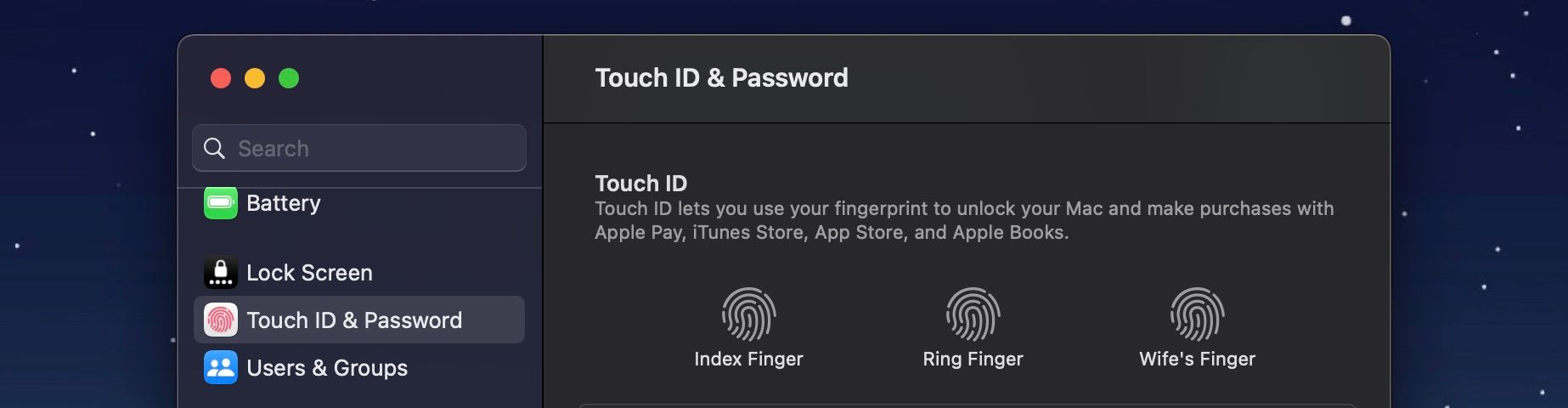
หากคุณต้องการกำจัดลายนิ้วมือออกจาก MacBook ของคุณ ให้วางเคอร์เซอร์ด้วยการเลื่อนเมาส์ไปเหนือการแสดงผลที่เกี่ยวข้อง จากนั้นคลิกที่สัญลักษณ์การลบที่มองเห็นได้ ซึ่งในกรณีนี้คือไอคอน"X"ระบบคอมพิวเตอร์จะสอบถามว่าคุณมั่นใจในตัวเลือกของคุณหรือไม่ เพื่อยืนยันการกระทำนี้ โปรดเลือกตัวเลือกที่มีข้อความ “ลบ
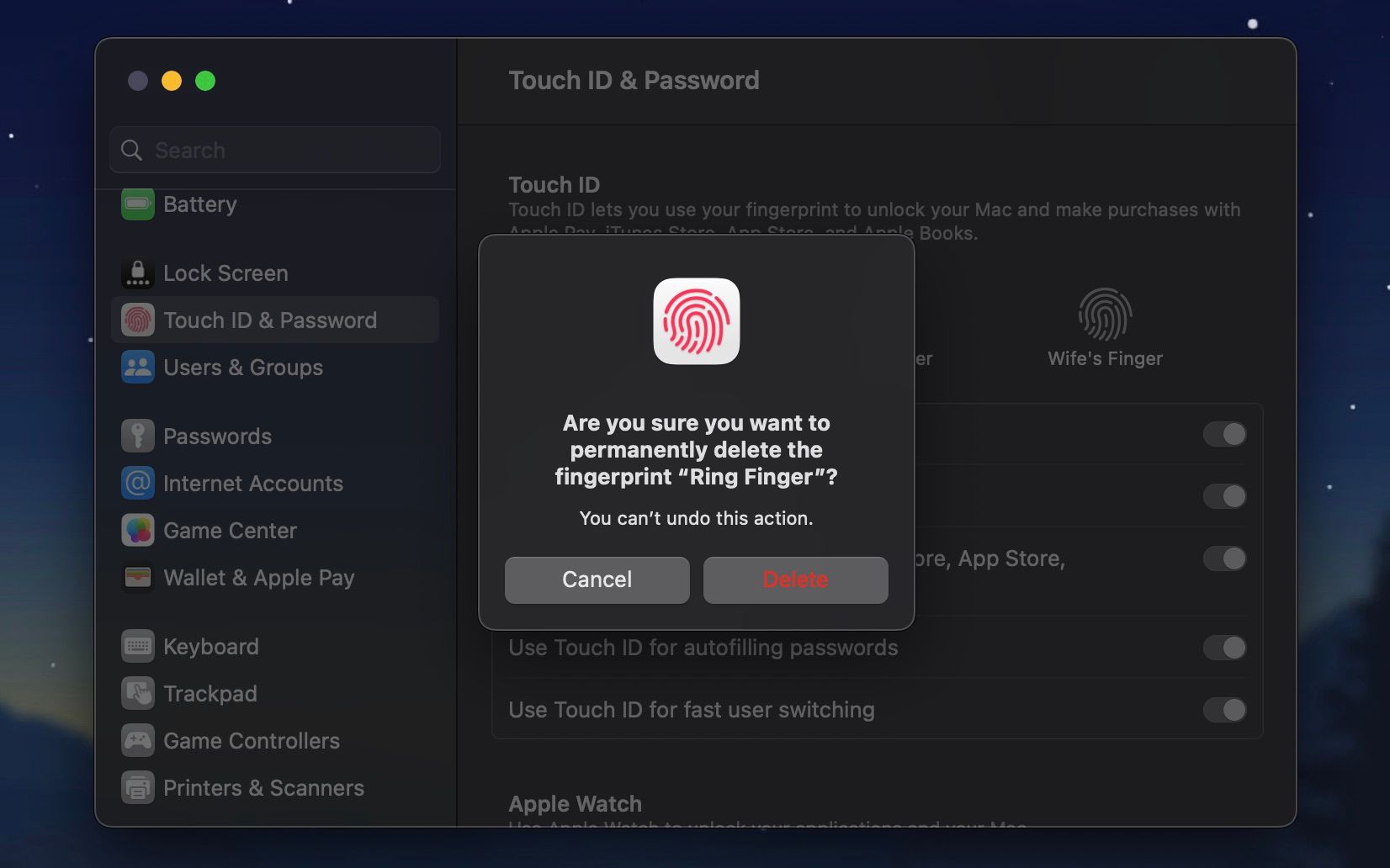
เพลิดเพลินกับคุณประโยชน์ของ Touch ID บน Mac ของคุณ
ฟังก์ชัน TouchID ช่วยให้เข้าถึงบัญชีส่วนบุคคลได้อย่างมีประสิทธิภาพและประมวลผลธุรกรรมได้อย่างราบรื่นผ่านอุปกรณ์ Apple โดยใช้ประโยชน์จากเทคโนโลยีระบุตัวตนแบบไบโอเมตริกที่ช่วยลดความจำเป็นในการป้อนรหัสผ่าน ด้วยการแตะลายนิ้วมือที่ลงทะเบียนเพียงครั้งเดียว ผู้ใช้สามารถเร่งขั้นตอนการเข้าสู่ระบบ ดำเนินธุรกรรมการค้าดิจิทัล รับรองความถูกต้องของแอปพลิเคชันและบริการบนเว็บ และเพลิดเพลินกับมาตรการรักษาความปลอดภัยที่ได้รับการปรับปรุง